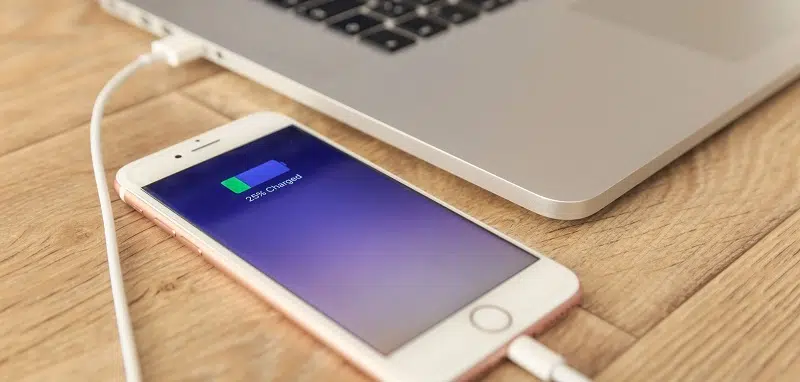L’une des utilisations les plus prisées d’un smartphone, c’est la prise de photos. Si vous possédez un Samsung, qui après avoir pris plusieurs photos, s’avère déjà trop surchargé, il est possible de les sauvegarder sur votre PC. Cet article vous explique d’ailleurs comment procéder.
Le transfert de photos Samsung vers un PC
Pour entreprendre une telle opération, il existe plusieurs méthodes que vous pourrez utiliser. Parmi celles-ci, il y a l’utilisation d’un câble USB. Cette méthode simpliste est très utilisée et accessible à tous sans compter que son utilisation ne présente pas beaucoup de difficultés. Il vous suffit de brancher le câble sur votre PC et appareil Android après avoir déverrouillé ce dernier.
A découvrir également : Quel est le meilleur site pour les itinéraires ?
Une fois que la connexion est établie il vous sera envoyé une notification sur laquelle figure l’option « transférer des photos ». Appuyez dessus. Ce système vous permet également de recharger au même moment votre téléphone. Au cas où il y aurait un retard sur la notification à recevoir, vous pourrez aussi cliquer sur la notification qui indique le rechargement de sa batterie.
Importer des photos Samsung vers un MAC
Vous possédez un Mac ? Alors il existe aussi une méthode spécifique pour le transfert de vos photos Samsung. Vous devrez d’abord commencer par télécharger l’outil gratuit Android Fil Transfer sur le mac. Ensuite, vous allez démarrer le programme après avoir glissé l’icône Android Fil Transfer sur le « dossier Application » de votre écran.
A découvrir également : Quel smartphone Samsung acheter en 2022 ?
Vous recevrez par la suite une notification qui vous ordonnera de brancher un câble USB pour continuer le processus. Après avoir connecté le câble à votre mac, vous recevrez encore une autre notification d’erreur qui est habituelle. Celle-ci vous rappellera de déverrouiller votre appareil et de bien vous assurer que le mode de transfert de fichiers ou MTP est présélectionné. Appuyez ensuite sur ok puis continuez en sélectionnant le mode « Transférer des fichiers ».
Si cette méthode ne fonctionne pas, au lieu de choisir le mode Transférer des fichiers, vous allez plutôt sélectionner le mode Transférer des photos (PTP). Ce qui fera redémarrer les opérations. Une fois que vous l’aurez sélectionné, vous aurez ainsi en face de l’écran le panel complet des fichiers et documents présents dans votre téléphone. Dans votre cas, puisque ce sont les photos qui vous intéressent, vous allez cliquer sur le fichier DCIM, là où se trouvent toutes les photos prises par votre smartphone. Après cela, vous n’aurez plus qu’à sélectionner les photos que vous souhaitez transférer et les copier dans un des dossiers de votre ordinateur.
Sachez qu’il est également possible de transférer des photos Samsung vers un pc à l’aide de Google Photos. Pour ce faire, vous devrez d’abord télécharger l’application sur votre IPhone. Ensuite, vous allez d’abord sauvegarder vos photos qui seront stockées automatiquement dans Cloud. Et depuis votre PC, vous allez vous connecter à votre compte pour les récupérer.
Importer des photos Samsung sur PC n’est pas une tâche difficile, quelle que soit votre marque d’ordinateur. Les astuces fournies dans cet article vous aideront à réaliser cette tâche plus facilement.